Xftp6是一款优秀的FTP电脑客户端软件,这款软件能够完美支持SFTP、FTP传输,这款软件具有快捷、快速、便捷等特点,深受广大用户的喜爱。在Xftp6这个版本中,对同步这个功能进行了增强,可让您的本地文件以及远程文件同步更新,同时,软件也在文件传输的过程中增强了安全性,您可以无忧使用。
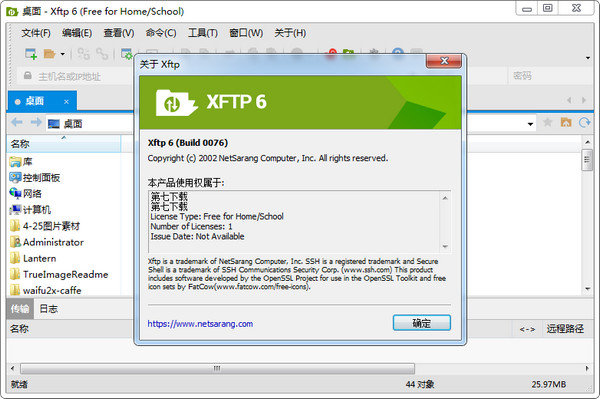
官方介绍
Xftp 一个基于 MS windows 平台的功能强大的SFTP、FTP 文件传输软件。使用了 Xftp 以后,MS windows 用户能安全地在 UNIX/Linux 和 Windows PC 之间传输文件。Xftp 能同时适应初级用户和高级用户的需要。它采用了标准的 Windows 风格的向导,它简单的界面能与其他 Windows 应用程序紧密地协同工作,此外它还为高级用户提供了众多强劲地功能特性。
软件功能
增强同步
Xftp 6为本地和远程的多个文件引入了增强的同步能力。用户可以轻松地将本地工作同步到远程服务器或备份服务器,以创建一致的环境。
包括Unicode的各种编码支持
确保文件可以在国际上共享,不管文件名的语言如何。Xftp 6支持多种编码,包括Unicode A,因此文件名将在单个窗口内以各种语言正确显示。
上下文菜单支持
支持Windows上下文菜单现在已集成到XFTP6中。右键单击文件资源管理器中的文件和文件夹,以访问Windows上下文菜单。现在你可以用一次点击来访问第三方压缩和加密程序。
支持SSH PKCS#11
PKCS#11协议使用户能够使用硬件令牌(HSM)安全地存储用户的私钥,以增加安全性。Xmanager Power Suite 6还支持GSSAPI,密码,公钥和键盘交互式身份验证方法。
用主密码增强密码加密
将用户定义的字符串设置为主密码,向会话文件密码添加一层加密。主密码加密用于连接到服务器的口令(密码)、用户密钥的密码(口令)和包含在会话文件中的密码字符串。安全地将会话文件存储在云中,以便在设备之间共享。
软件特色
快速安全
通过使用最大带宽使用Xftp 6来提高生产率,以便更快的文件下载/上传。利用经过验证的SSH协议进行安全文件传输的SFTP。
容易管理
Xftp 6使管理会话比以往任何时候都容易。无论您是在2台主机或200台主机上工作,都要优化工作流程,例如传输管理窗口、标签环境、直接编辑、同步导航等等。
文件轻松传输
Xftp 6支持主机之间的拖放,因此您可以很容易地可视化文件/文件夹的移动。您可以查看传输窗口以查看所有传输的进度并查看您的队列中的内容。根据需要暂停并恢复文件传输。
主密码加密
用户可以用主密码来加强密码的强度,在设置完主密码之后,当输错主密码之后,文件密码就会无法使用。即时文件没泄露了,也完全不需要担心,没有主密码仅仅知道文件密码也是无用的。双层密码保密,超大程度保证文件的安全。
SSH PKCS#11支持
PKCS协议让用户安全地存储用户的私人密钥使用的硬件令牌(HSM)为增加安全性。
同步得到加强
xftp 6引入了多个文件,增强同步功能,本地和远程。用户可以轻松地将本地工作同步到远程或备份服务器,以创建一致的环境。
使用教程
怎么使用Xftp6上传下载文件?
首先我们需要下载并安装Xftp工具。打开Xftp工具,点击“新建”。
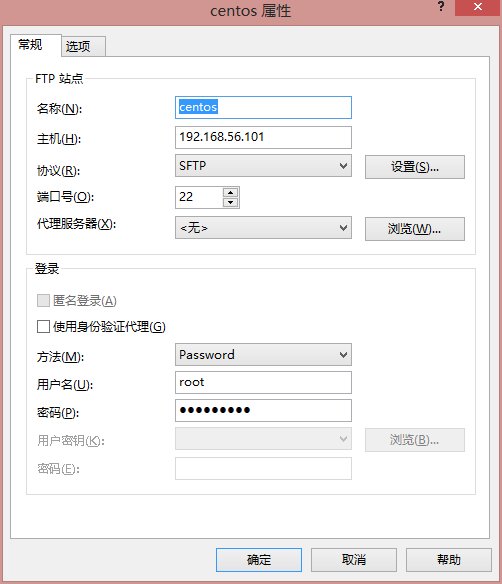
在“新建会话属性”中选择“名称”为主机命名,在“主机”栏输入主机IP,“协议”和“端口号”使用默认ftp和21,在“用户名”和“密码“栏输入账户密码。点击确定。
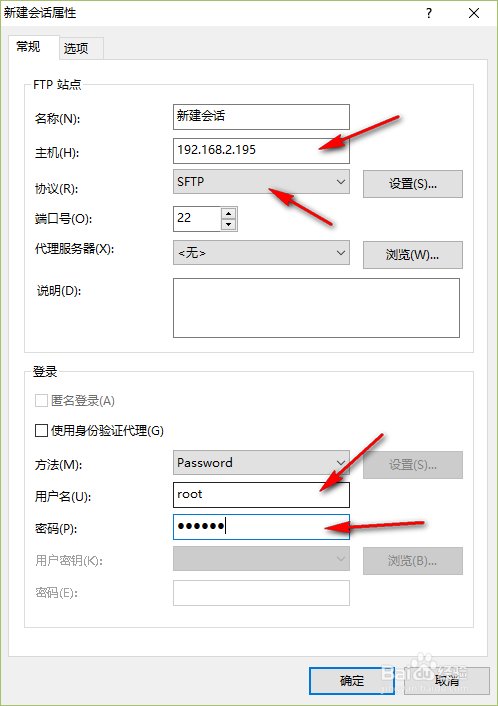
回到Xftp主窗口在”新建“按钮右侧有一个文件样式的图标为”打开“按钮,点击该按钮,在弹出的小窗口中选择刚刚新建的主机,双击就连接到FTP服务器上面了。
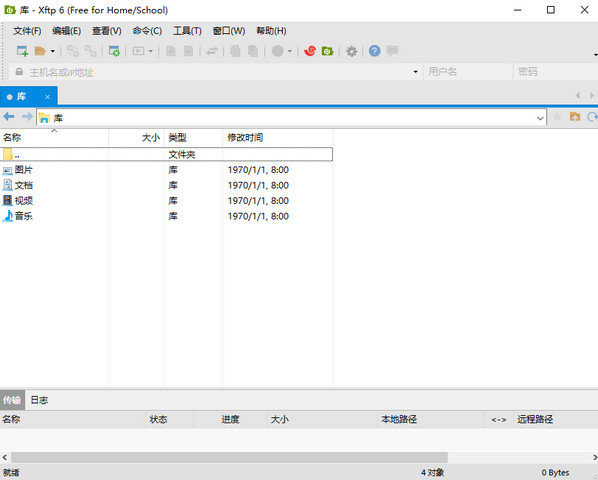
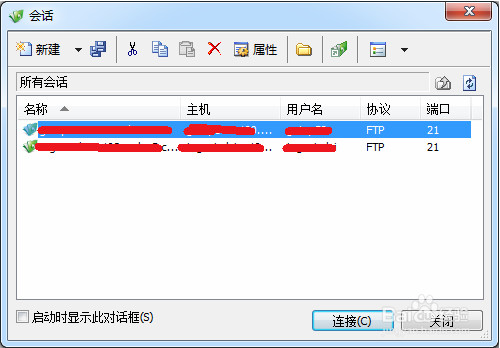
连接上FTP服务器之后,窗口右侧会出现FTP服务器目录和文件列表,右键左侧本地将要上传的文件点击”传输“就能将本地文件传输到远程服务器,或者使用左右拖拽的方法也可以上传下载文件。
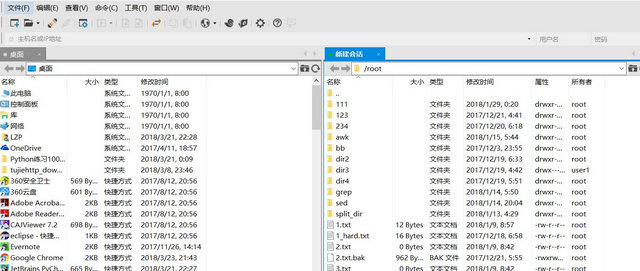
xftp能连接但xshell不能连接该怎么办?
我们先看现象:
在配置好服务器的相关信息后,输入登录用户名和密码,
xshell无论输入什么,一直是黑屏
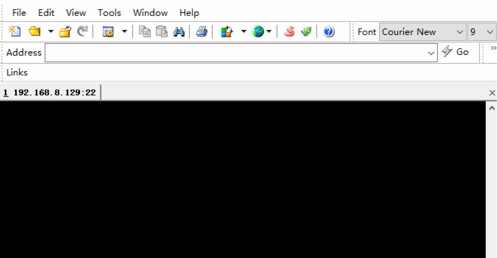
但在配置好服务器的相关信息后,输入登录用户名和密码,xftp能正常连接,如下图所示
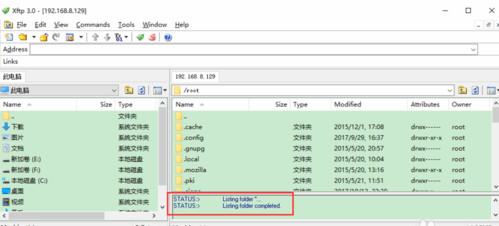
这时,我们可以看下xshell的状态连,显示的连接正常的
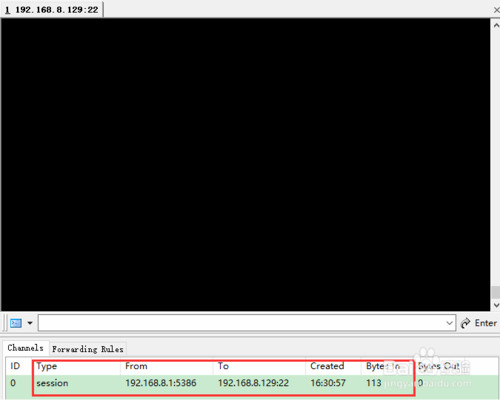
我们用xtfp可以正常连接,说明连接服务器是正常的。
同时,我们也可以用CRT测试能否连上。在设置好对应的服务器相关信息后,输入用户名和密码登录,发现也能正常登录
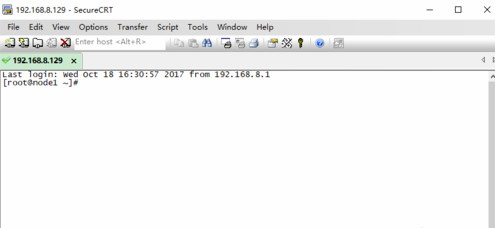
那我们的xshell为什么连不上呢?
这就要考虑xshell的字体颜色,字体设置等问题了。
我们在工具栏上选中属性图标按钮
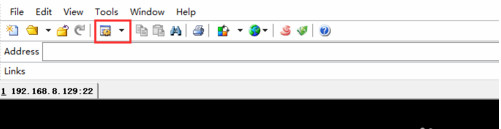
然后找到Apperarance选项,调整字体的颜色
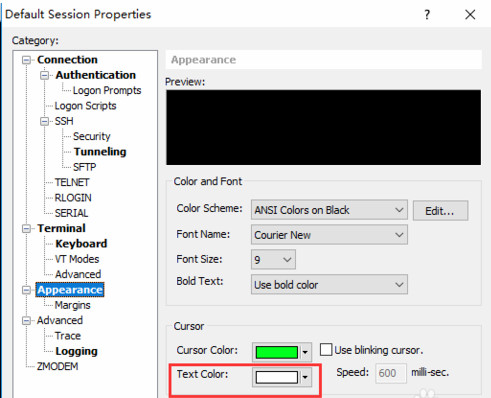
通过排查,发现不管怎么调整颜色,都不管用,到此可以给出结论:跟字体颜色没关系
换个方法,我们调整下字体,同样的步骤,打开属性,找到Apperarance选项设置,如下图所示

换种字体后,发现预览那的字体出来了。点击OK按钮,主界面的字体也就出来了。
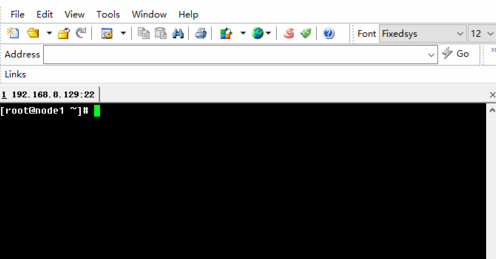
∨ 展开


 FlashFXP简体中文版
FlashFXP简体中文版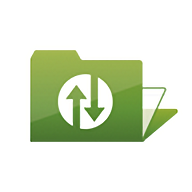 Xftp 8
Xftp 8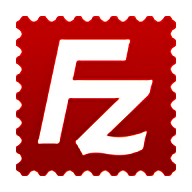 FileZilla Free中文便携版
FileZilla Free中文便携版 cyberduck电脑版
cyberduck电脑版 WinSCP多语言版
WinSCP多语言版 SmartFTP 中文版
SmartFTP 中文版 FinalShell SSH工具
FinalShell SSH工具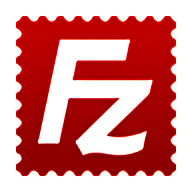 FileZilla免费FTP客户端
FileZilla免费FTP客户端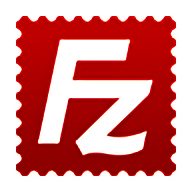 FileZilla Pro专业版
FileZilla Pro专业版 Serv-U FTP Server破解
Serv-U FTP Server破解 WinSCP软件
WinSCP软件 WinSCP软件最新版
WinSCP软件最新版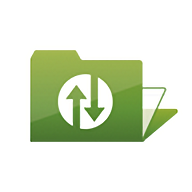 Xftp 7免激活版
Xftp 7免激活版 Wing FTP Server中文破解
Wing FTP Server中文破解 Wing FTP Server
Wing FTP Server SmartFTP64位 中文版
SmartFTP64位 中文版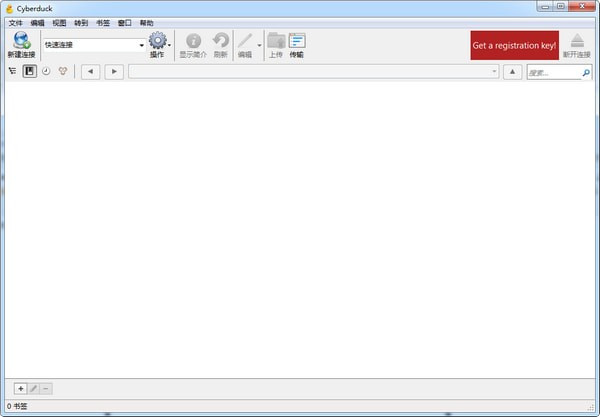 cyberduck中文版
cyberduck中文版 Xftp6破解
Xftp6破解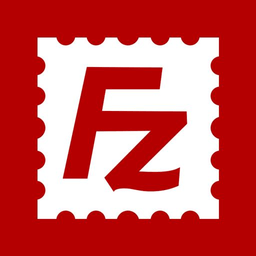 FileZilla中文版(32位)
FileZilla中文版(32位) FileZilla中文版(64位)
FileZilla中文版(64位)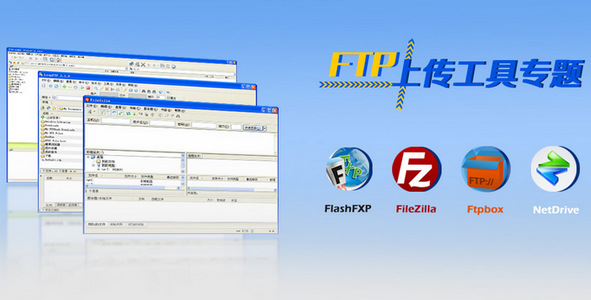 FTP软件
FTP软件 PuTTY 64位(远程SSH管理)
PuTTY 64位(远程SSH管理) Cerberus FTP Server 破解
Cerberus FTP Server 破解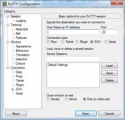 PuTTY SSH
PuTTY SSH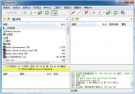 FlashFXP经典版
FlashFXP经典版 FlashFXP绿色中文版
FlashFXP绿色中文版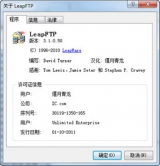 LeapFTP绿色版
LeapFTP绿色版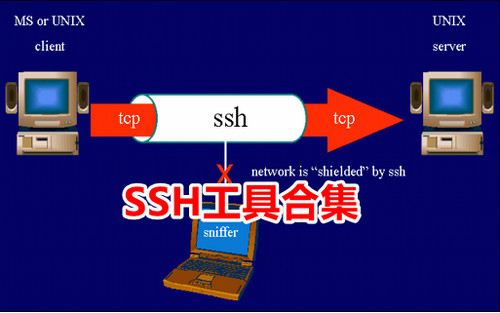 SSH工具
SSH工具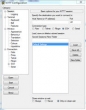 KiTTY(跨平台Telnet/SSH 客户端)
KiTTY(跨平台Telnet/SSH 客户端) SecureCRT for Mac破解免激活
SecureCRT for Mac破解免激活 SecureCRT中文版破解
SecureCRT中文版破解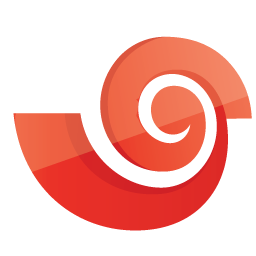 Xshell 7(64位)免激活版
Xshell 7(64位)免激活版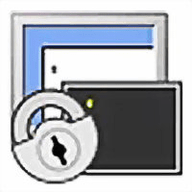 SecureCRT中文版
SecureCRT中文版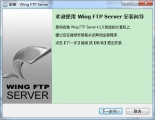 Wing FTP Server中文版
Wing FTP Server中文版 WinSCP绿色版
WinSCP绿色版 CuteFTP Pro
CuteFTP Pro Cyberduck(免费开源FTP/SFTP软件)
Cyberduck(免费开源FTP/SFTP软件) Classic FTP(经典FTP客户端)
Classic FTP(经典FTP客户端) EazyDraw Mac版
EazyDraw Mac版 FlashFXP中文汉化版 5.4.0.3970 特别版
FlashFXP中文汉化版 5.4.0.3970 特别版 FileZilla绿色版 3.39.0 64位
FileZilla绿色版 3.39.0 64位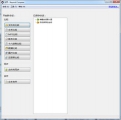 BCompare中文版 3.3.8 注册版
BCompare中文版 3.3.8 注册版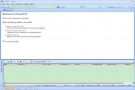 SmartFTP 5.0 Build 1341
SmartFTP 5.0 Build 1341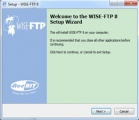 WISE-FTP 8.0 中文版
WISE-FTP 8.0 中文版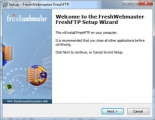 Fresh FTP 5.52 正式版
Fresh FTP 5.52 正式版